
O tempo é um bem precioso e se trabalhamos frequentemente com documentos do Microsoft Office, este tópico certamente irá interessá-lo. Como fazer com que o Word e o Excel iniciem mais rapidamente em um PC com Windows. Sempre encontramos uma maneira de facilitar suas tarefas diárias. Passo a passo, ensinaremos a você maneiras de economizar tempo ao iniciar qualquer programa de escritório.
Rotinas comuns
Se você for abrir um documento do Word ou Excel, por exemplo, o longo caminho seria abrir o navegador e começar a procurar pelo documento nas pastas até encontrá-lo. Outra forma seria criar um atalho na área de trabalho. Mas, se você estiver trabalhando com mais de 20 documentos, é complicado e irritante procurá-los na área de trabalho com o restante dos ícones. E esteticamente falando, é visualmente confuso ter tantos atalhos na área de trabalho.
Em vista dessas atenuações, se você pensou em criar apenas o atalho do programa de escritório na área de trabalho, ele é válido. Mas aqui vamos te ensinar um método ainda mais rápido É necessário clicar duas vezes com o mouse no ícone, com o qual verá que a velocidade de inicialização do Microsoft Office aumentará.
Início rápido no Windows 10 e 7
A maneira mais eficiente de iniciar qualquer programa é com atalhos de teclado ou atalhos. Podemos usar isso em qualquer programa do Microsoft Office (Word, Excel, Power Point, etc.).
- Na explicação, vamos nos referir ao Word como um programa de referência, mas as instruções são aplicáveis a qualquer programa do Office. Primeiro localize o atalho do Word, na barra de tarefas ou no menu iniciar. Caso não o tenha, encontre o programa executável (Word.exe) no explorador de pastas ou se tiver alguma de suas alternativas instaladas. Ele está localizado dentro da pasta Microsoft Office. Selecione o programa e com o botão direito do mouse escolha “barra de tarefas” ou “menu iniciar”. Dessa forma, você ancora o programa.
- Se o Word já estiver fixado na barra de tarefas, clique com o botão direito do mouse no Word. Se ele refletir documentos deste programa, não o selecione. Basta clicar com o botão direito no programa.
- Em seguida, clique em “Propriedades”. Ative a guia “Acesso direto”.
- No campo que diz “Tecla de atalho:”, com o teclado escolha a tecla com a qual deseja executar o Word. Por exemplo: Se você pressionar a tecla “W”, ela refletirá a combinação “ctrl + alt + w”. Se quiser abreviar, pode tentar com as teclas “*”, “+”. Com basta pressioná-lo para executar o programa. Mais rápido do que cliques duplos.
Configurações e preferências de inicialização
Até este ponto, o programa será aberto instantaneamente. No entanto, alguns usuários Word ou qualquer programa do Office é aberto com a tela inicial. Isso inclui uma lista de documentos recentes e outras opções.
- Se quiser que o Word seja aberto em um novo documento pronto para funcionar, é isso que você deve fazer. Vá em “Arquivo” e depois “Opções”.
- Na guia “Geral”, você vai para a seção “opções de inicialização”.
- Desmarque ou desmarque a caixa que diz “Mostrar tela inicial ao iniciar este aplicativo”. E então o botão “OK”.
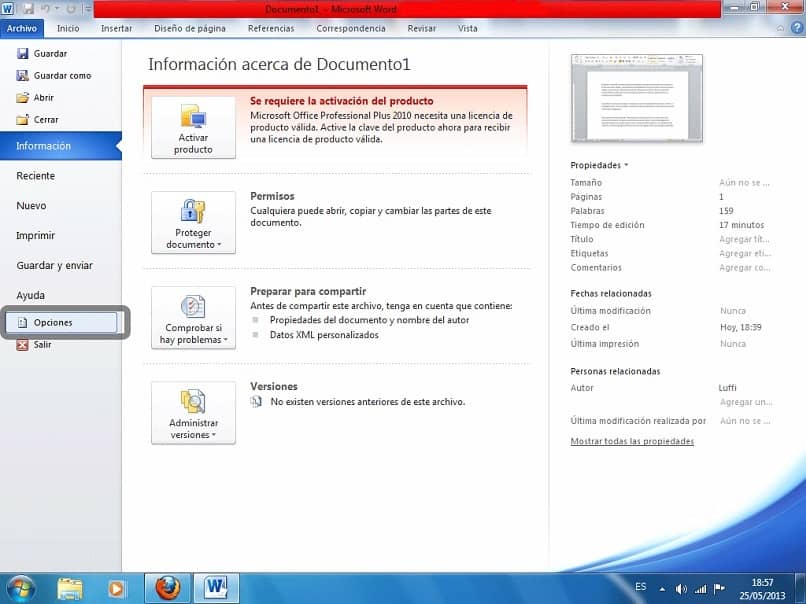
Agora, ao iniciar o Word, você irá diretamente para o documento em branco. Se você ainda deseja otimizar o início do programa e tornar sua execução mais rápida. A seguir, ensinaremos alguns truques extras:
- Vá em “Arquivo” e pressione “opções”.
- Clique em “add-ons”. Na tela à direita, encontre o campo “Gerenciar” e selecione “Suplementos de COM” e clique no botão “Ir”. Uma janela é exibida com uma lista de complementos. Nós verificamos quais plugins genéricos estão consumindo recursos, o que o torna mais lento.
- Se a lista for refletida para você, basta desmarcar a caixa do add-on e clicar em “aceitar”.
Com essas alterações, seu programa do Office deve abrir de forma rápida e leve, porque não possui mais suplementos que atrasam sua execução. Com todo esse conhecimento você pode economizar muito tempo ao abri-los. São dicas que o ajudam a otimizar cada vez mais suas rotinas no computador. Melhore ou acelere a inicialização do Windows. Escreva seus comentários para saber sua opinião.